
Bi dimentsiotako lerroak eta primitiboak sortzea, baita haien edizioa ere, autokadan marrazkian lan egitearen oinarria da. Programa honetan marrazteko printzipioa modu horretan eraikitzen da, objektuen marrazkia ahalik eta denbora gutxien okupatuta eta marrazkia intuitiboena sortu zen.
Artikulu honetan, autocadako objektu errazak marrazteko prozesua kontuan hartuko dugu.
Nola marraztu bi dimentsiotako objektuak AutoCAD-en
Eragozpenerako erraztasun gehien lortzeko, hautatu marrazkiaren eta oharpen profilaren profila sarbide azkarreko panelean (pantailaren goiko ezkerreko izkinan dago).Hasierako fitxan, aurkitu "marrazkia" panela. Bi dimentsiotako marrazkia hasteko tresna guztiak ditu.
Segmentuak eta polilinak sortuz
Marrazketa tresna sinpleena segmentua da. Berarekin, segmentu bakarra, apurtuta, itxita edo irekiko lerro bat sor dezakezu. Aldi berean, lerroko segmentu bakoitza independentea izango da - esleitu eta editatu daiteke. Konpondu segmentu muturreko puntuak saguaren klikekin. Eraikuntza amaitzeko - "Sartu" sakatu.
Informazio erabilgarria: Nola konbinatu lerroak AutoCADen
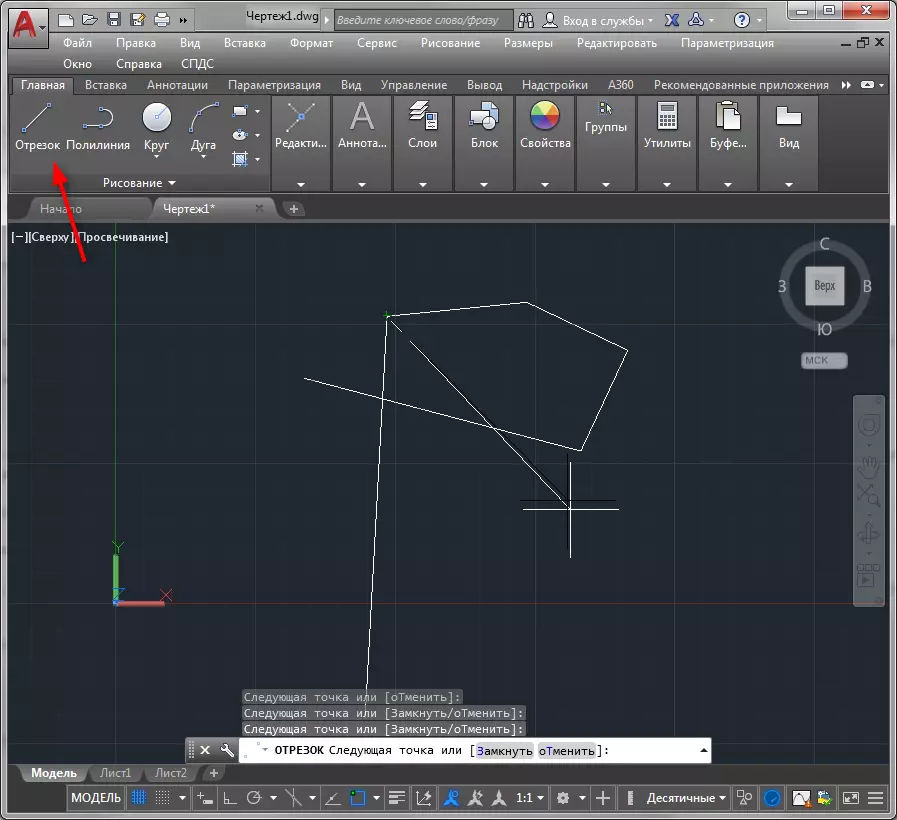
"Polyline" tresnak lerro itxiak eta irekiak marrazten lagunduko dizu, segmentu zuzenak eta arkupeko elementuak konbinatuz.
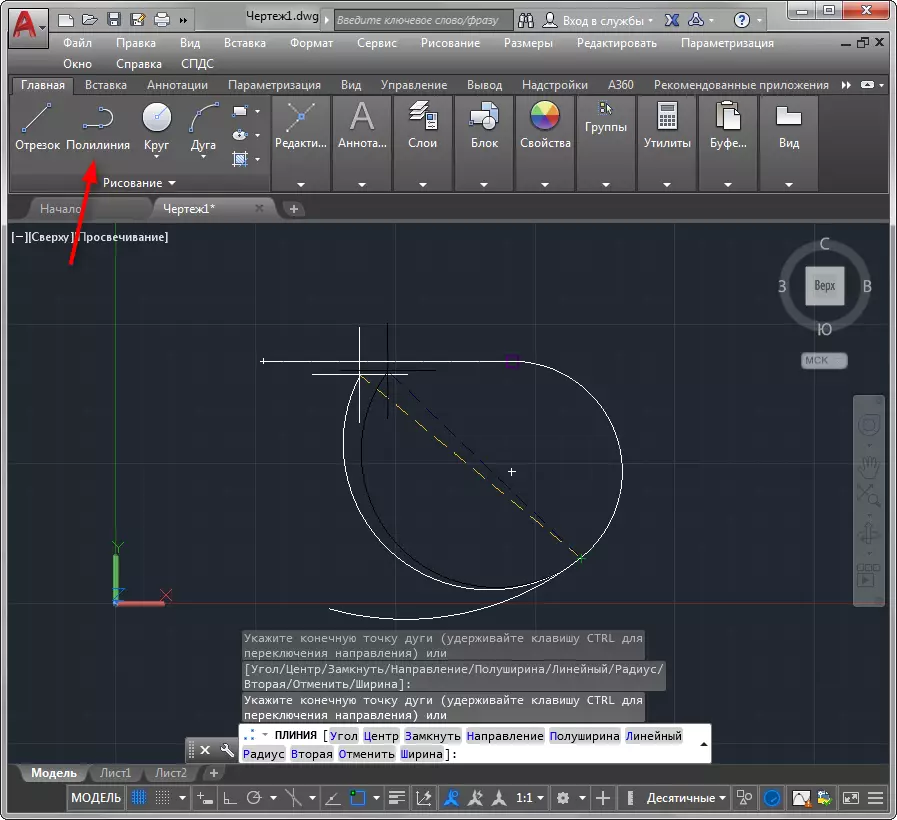
Egin klik eraikuntzaren abiapuntuan eta arreta jarri komando lerroan. On "Arc" aukeratuz, zifra kurbilinatua marraztu dezakezu polikina marrazteko moduan. Marra segmentu zuzen batekin jarraitzeko, hautatu "lineala".
Irakurri ere nola bihurtu Polyline Autocad-era

Zirkuluak eta poliedroa marraztea
Zirkulu bat marrazteko, egin klik "Zirkulua" botoian. Tresna honen goitibeherako zerrendan, zirkulu bat eraikitzeko metodoa ezar dezakezu - erradioa eta diametroa erabiliz, muturreko puntuen eta tangenteen posizioa. Arku-segmentua modu berean marrazten da. Erradio, muturreko puntuak, norabidea, zirkuluaren erdigunea edo arku forma zehaztu dezakezu hiru punturen posizioarekin.
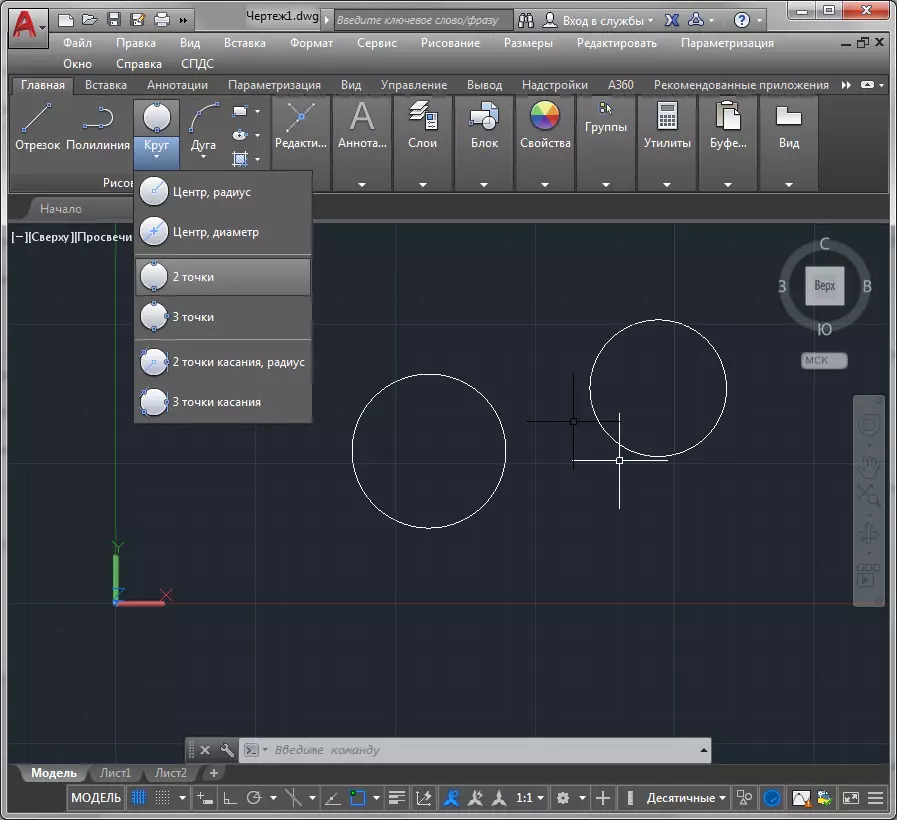
Laukizuzen bat sortzeko algoritmoak hainbat urrats biltzen ditu. Tresna hau aktibatu ondoren, irudiaren alde kopurua ezarri behar duzu, hautatu bere zentroa lan-eremuan klik batekin eta zehaztu mota (zirkuluaren inguruan deskribatu edo bertan inskribatuta).



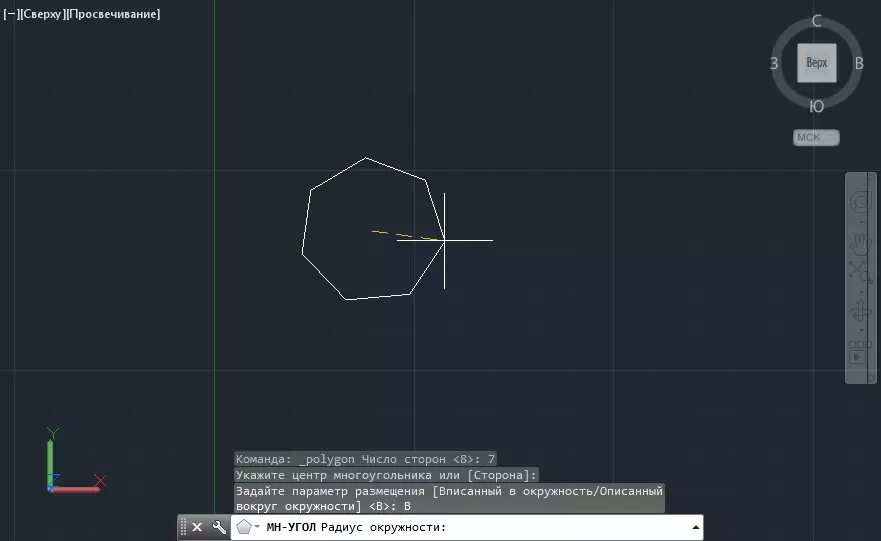
Marrazketa autognardikoko tresnak aztertzea, marrazkiaren botoiak, izpiak, amaigabeko lerro zuzenak aurkituko dituzu. Elementu horiek goian deskribatutakoak baino gutxiago erabiltzen dira.
Bi dimentsiotako marrazkiaren tresna osagarriak
Marrazketa tresnetan gehien erabiltzen diren zenbaitetan bizi gaitezen.
Lotura. Haiekin, puntuen posizioa beste figura batzuen posizioa zehaztasunez konpondu dezakezu.
Irakurri gehiago artikuluan xehetasun gehiagotan: Nola erabili Loturak AutoCAD-en
Kurtsorearen mugimenduaren murrizketa ortogonala. Hau da, lerro bat marra zorrotz bertikal eta horizontaletan elementu bat marrazten lagunduko duena. Egoera barran botoi berezi batek aktibatzen du.

Urratsa lotzea. Modu honetan egotea, objektuen puntu nodalak koordenatuen sarea zeharkatzeko lekuetan soilik jar ditzakezu. Egoera-barran, piztu sareko mapak eta pausoak lotesleak, pantailan agertzen den moduan.

Bistaratu motako ildoak. Aktibatu funtzio hau marrazkiaren lerroen pisua beti ikusteko.

Beste ikasgai batzuk: Nola erabili AutoCAD
Beraz, bi dimentsiotako marrazkiaren oinarrizko tresneria asmatu genuen. Gure webgunean beste ikasgai batzuk bisitatu ondoren, betetzeko eta ateratzeko moduari buruzko informazioa aurkituko duzu, lerro motak aldatu, testu sortutako eta hegazkinen marrazki baten beste elementu batzuk.
